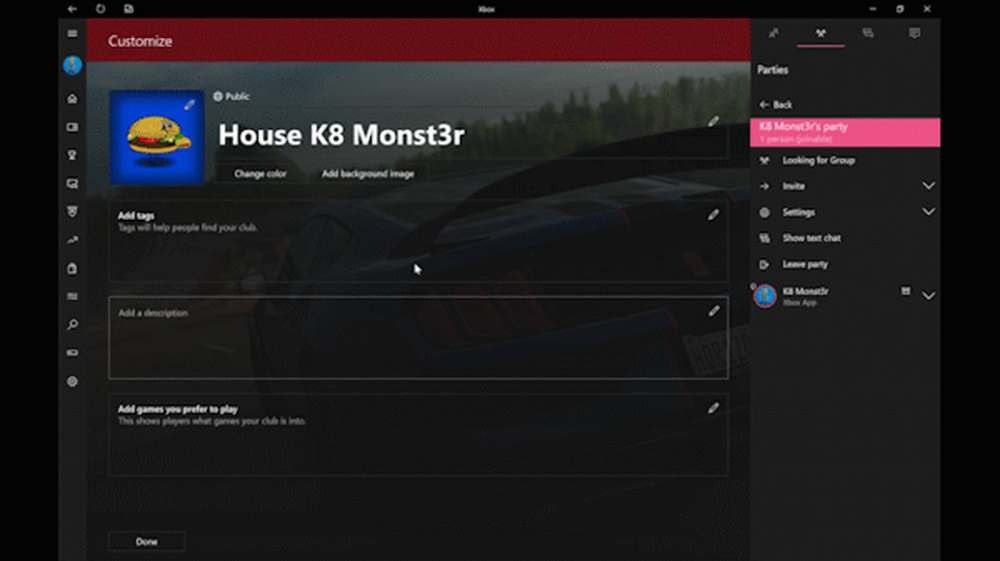Cum de a crea primul dvs. Microsoft Sway
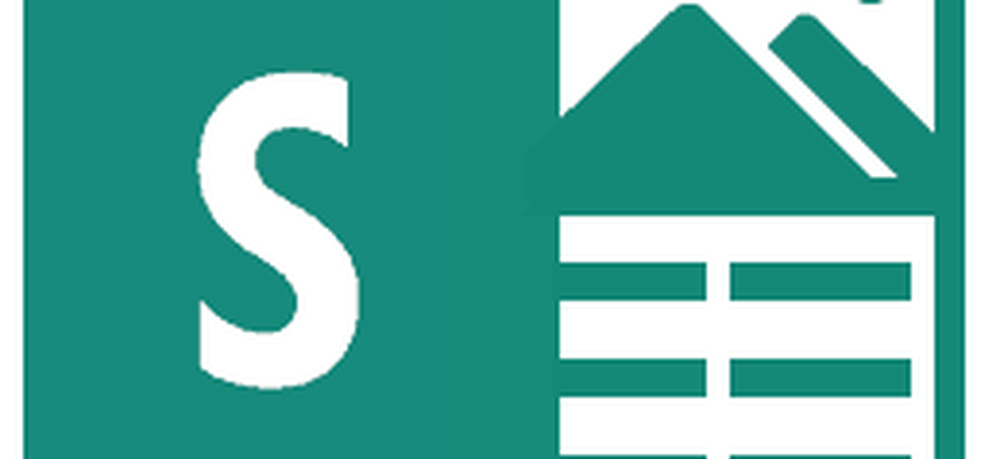
Sway este conceput pentru o nouă eră de publicare și comunicare. O epocă care se concentrează pe web și pe mobil. Este disponibil și ca aplicație modernă pe platformele Windows 10 și platforme mobile precum iOS și Android.
Publicați conținut utilizând Microsoft Sway
Dacă executați o versiune mai veche de Windows sau o platformă alternativă, cum ar fi MacOS; puteți accesa serviciul printr-un browser web acceptat pentru a vă crea Sways. Pentru acest articol, mă voi concentra pe aplicația universală inclusă în Windows 10. După lansarea lui Sway, sunteți întâmpinat de interfața simplă a galeriei. Aici puteți crea un nou Sway sau să importați conținut dintr-un document existent Word, prezentare PowerPoint sau fișier PDF.
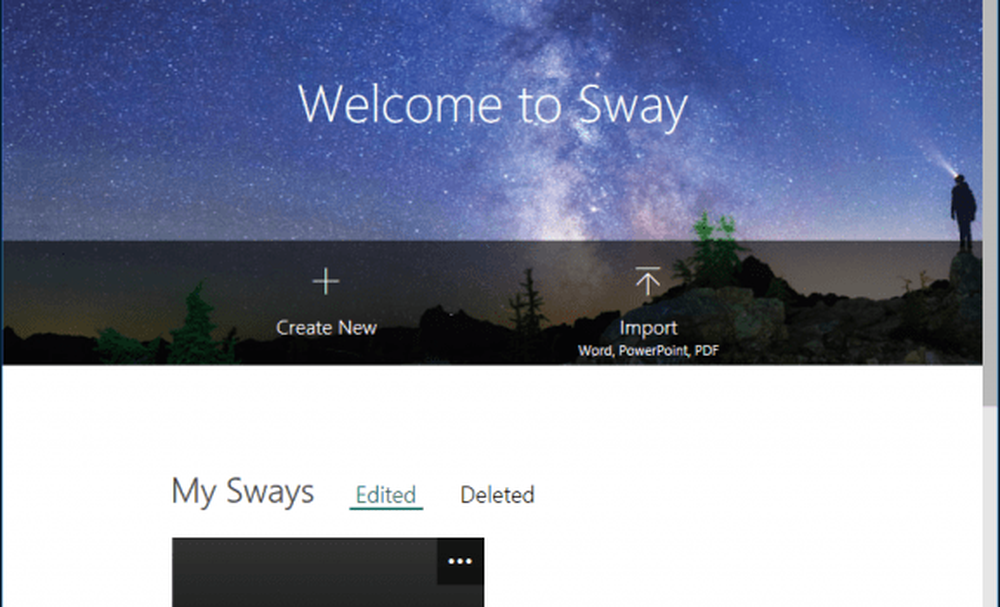
Puteți deschide, reda, distribui sau șterge Sways existente din galerie. Meniul de hamburger vă permite să gestionați setările contului și aplicațiilor.
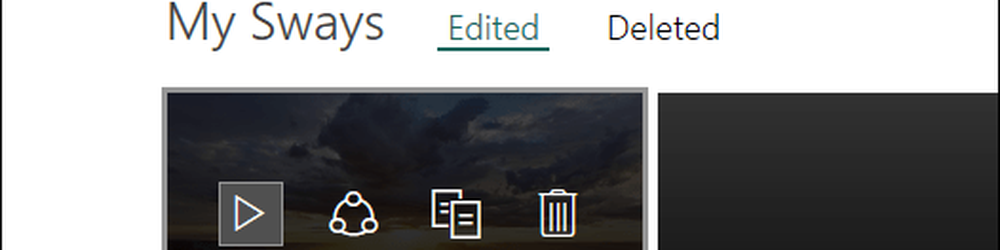
Când sunteți gata să creați un Sway, faceți clic pe Creaza nou. După cum puteți vedea mai jos, Microsoft Sway nu seamănă cu nicio altă aplicație Office; dar există o anumită familiaritate acolo dacă ați folosit deja aplicații precum PowerPoint. Sway necesită o conexiune activă la Internet pentru a edita și sincroniza modificările. În partea de sus sunt meniuri în care puteți accesa unelte bazate pe text, puteți insera diverse tipuri de materiale din surse diferite, cum ar fi Twitter sau YouTube, și puteți modifica designul și aspectul conținutului dvs..
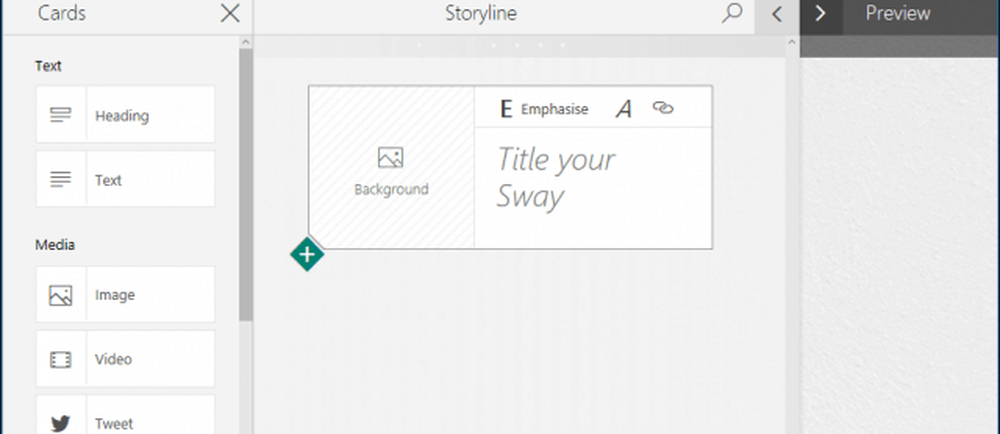
Meniul Inserare furnizează media sugerată atunci când detectează tipul de conținut pe care îl pregătiți pe baza cuvintelor cheie din Sway.
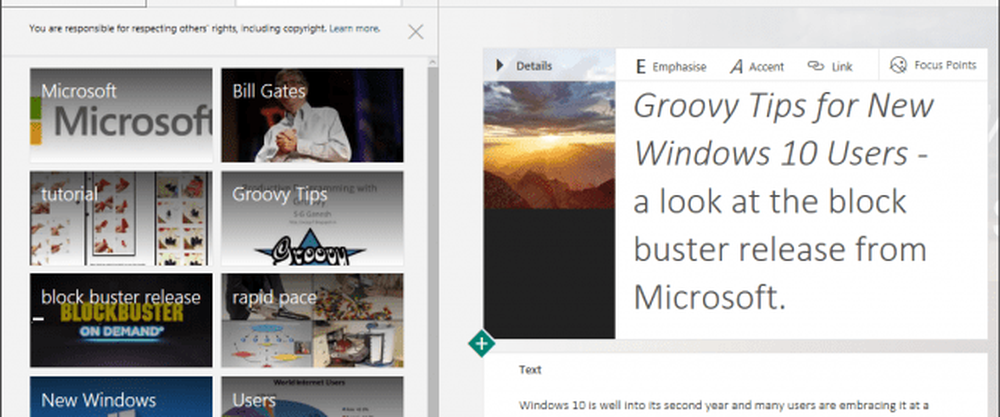
Dacă găsiți ceva de interes sau relevanță, selectați-l apoi faceți clic pe Adăugați. Dacă doriți să adăugați un fundal, puteți alege dintr-o varietate de surse, inclusiv YouTube, Facebook, Flickr, OneDrive sau local.
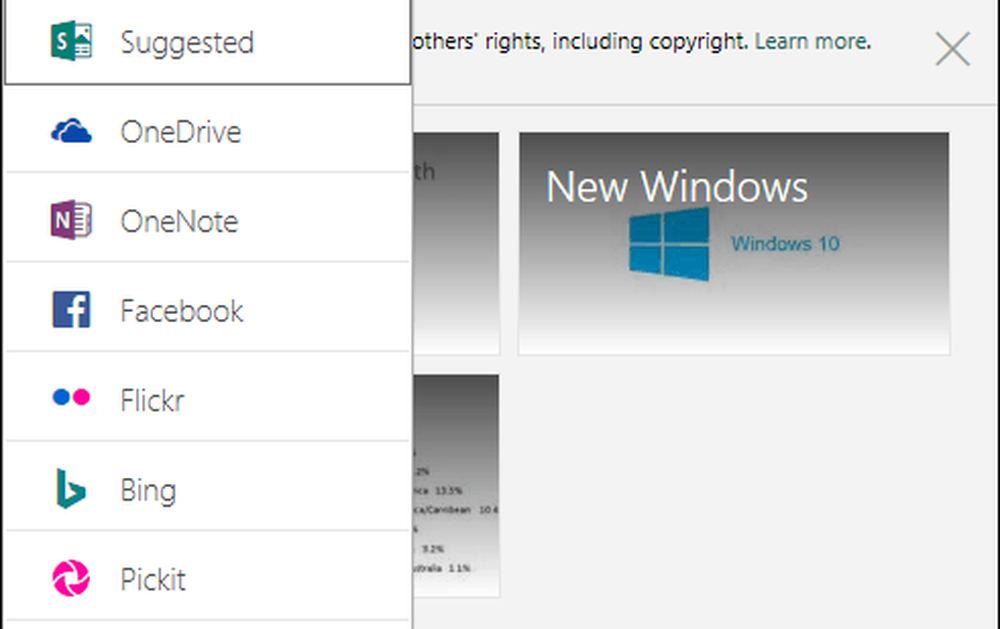
Meniul Design oferă o galerie de scheme de culori recomandate. Cele existente pot fi modificate pentru a se potrivi cu tema dvs. Sway. Opțiunile pentru stilurile de fonturi și comportamentul de animație sunt, de asemenea, disponibile.
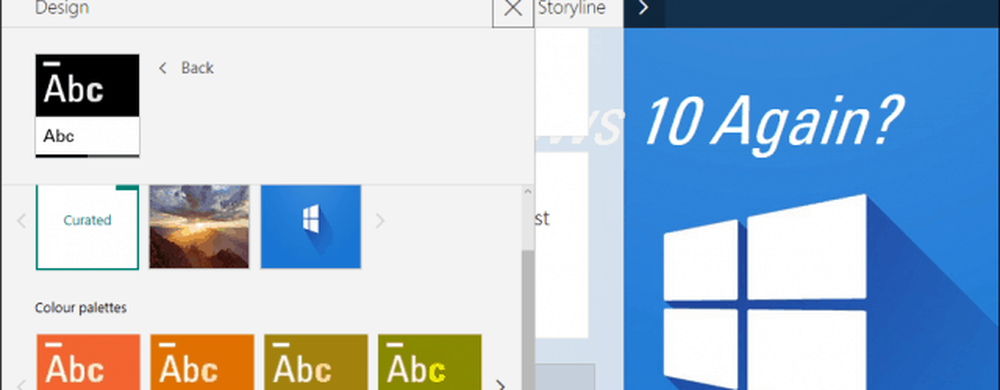
Fila Layout are diferite moduri în care vă puteți prezenta conținutul.
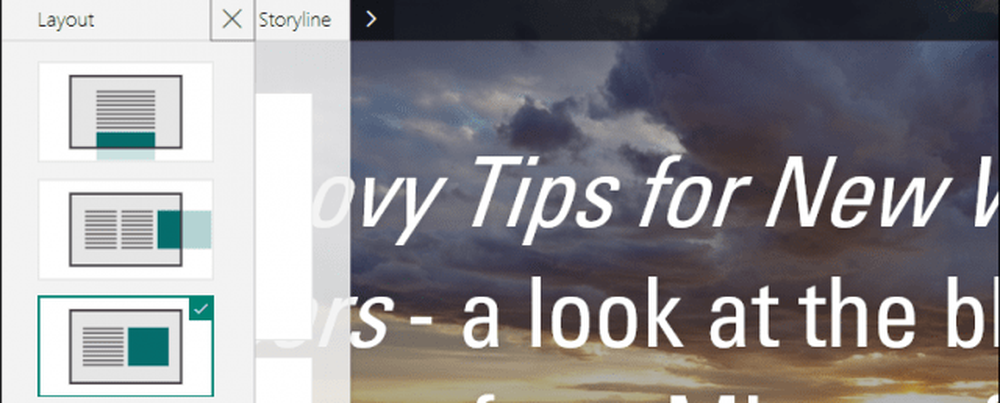
Linia de poveste este locul unde vă creați conținutul; aceasta începe ca o carte, care include o opțiune de fundal, titlu și opțiuni de formatare. Aveți posibilitatea să aveți o carte specială pentru titluri și o carte specială pentru text. Dacă doriți să modificați o cartelă, cum ar fi ștergerea sau modificarea poziției, selectați cardul, apoi faceți clic pe Ștergere. Pentru a schimba poziția, selectați-o apoi glisați, la fel cum ați face o diapozitiv într-o prezentare.

Atunci când adăugați conținut, puteți vedea o previzualizare în timp real a modului în care va arăta Sway când va fi publicat. Utilizați butonul maximizați Storyline pentru a vedea o previzualizare completă.
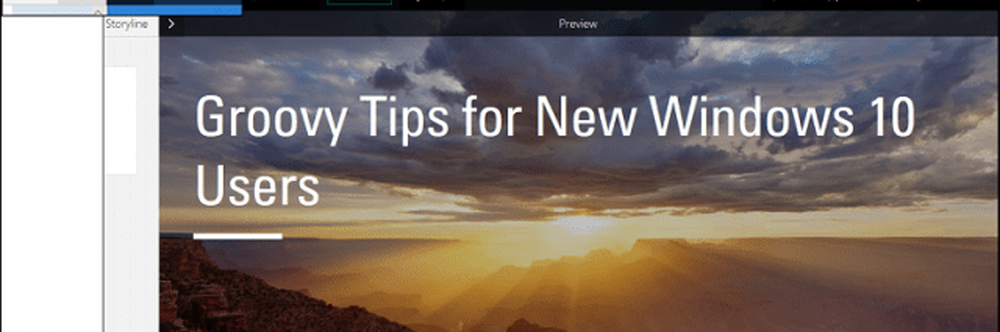
Publicarea stăpânirii tale
Când sunteți gata să arătați lumii dvs. Sway, puteți să faceți clic pe meniul Share apoi să alegeți o varietate de surse. Acestea includ rețelele sociale, rețeaua publică de documente Microsoft sau generează un cod încorporat, pe care îl puteți partaja cu anumiți destinatari.
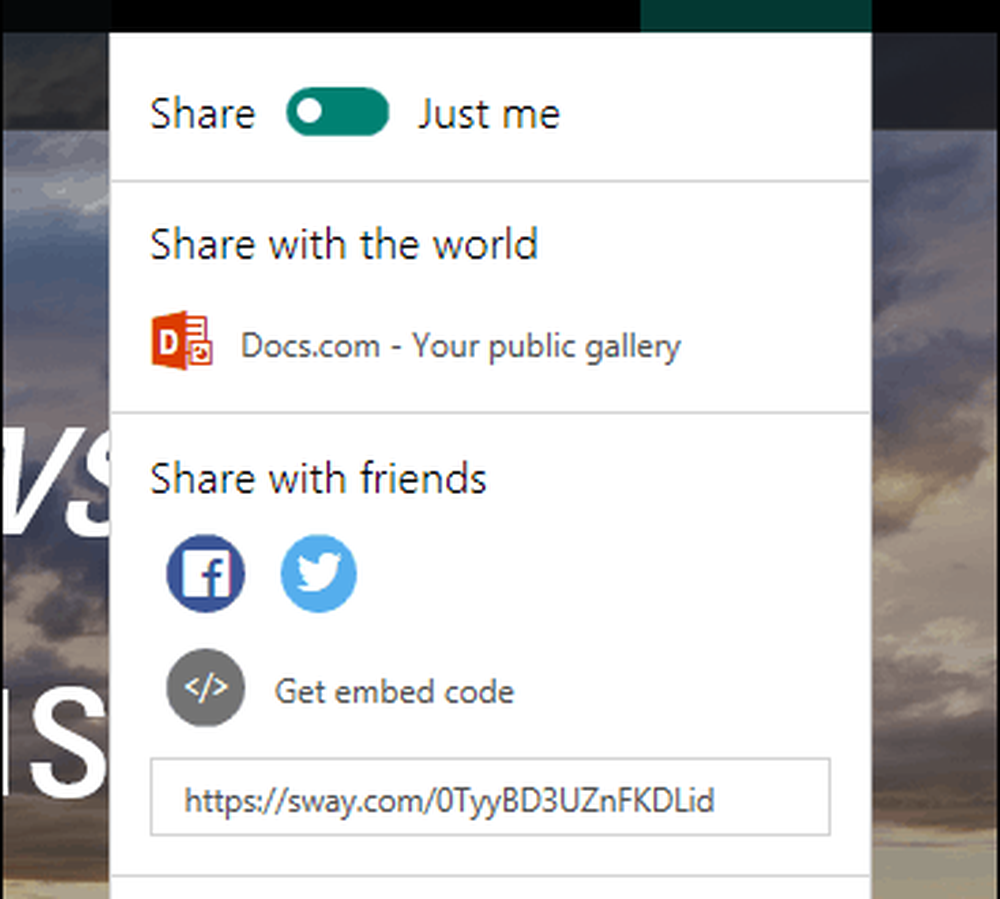
Sway, la fel ca alte aplicații Office, dispune de instrumente integrate pentru colaborare. Aplicația complimentează alte aplicații, cum ar fi OneNote, facilitând elevilor să creeze și să partajeze conținut într-un mod mai puțin exigent.
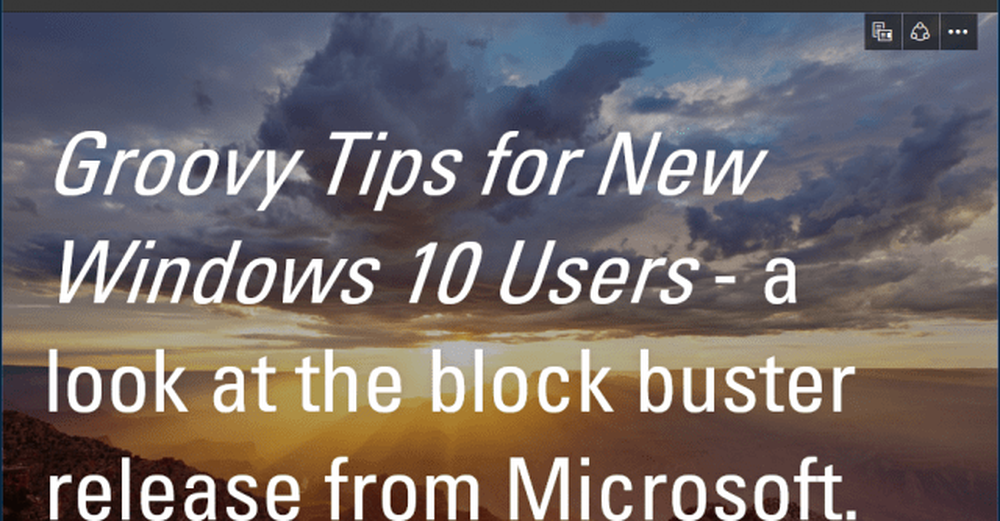
Cu cât am folosit mai mult Sway; Îmi dau seama cât de mult este un văr apropiat de PowerPoint decât chiar de OneNote. Aplicația se poate întâlni la început, dar odată ce vei face rost de modul în care funcționează, vei începe să iubești și să vezi avantajele. Acest tutorial nu merge în toate detaliile, în special pentru funcții precum meniul Remix, dar în posturile viitoare sperăm să aruncăm o privire și la aceia.
Pentru studenții care doresc un nou mod de a se distra cu proiectele de echipă și profesorii care ar dori să angajeze studenții, Sway este o modalitate excelentă de a face acest lucru. Spuneți-ne ce credeți că ați folosit Sway?